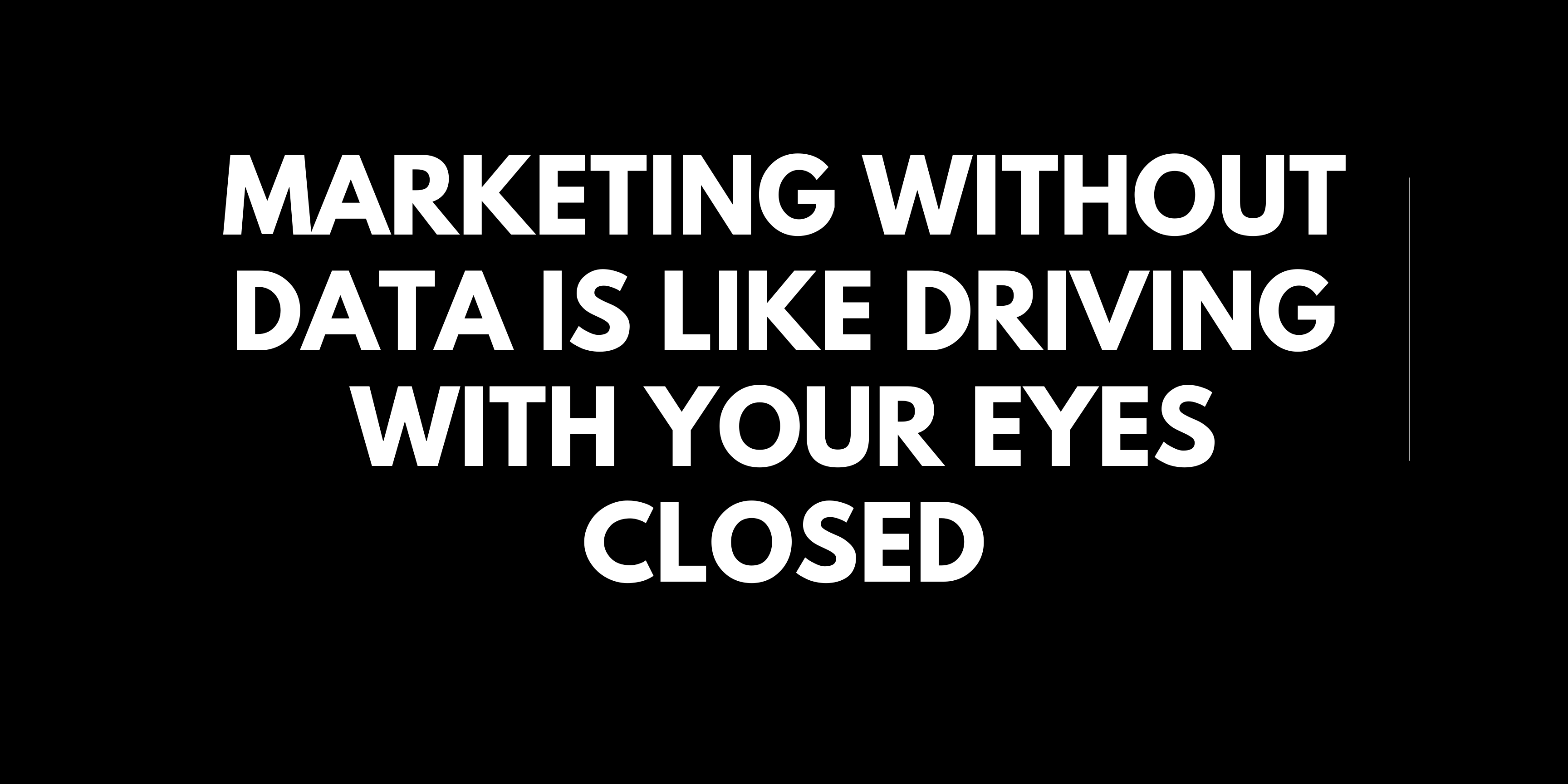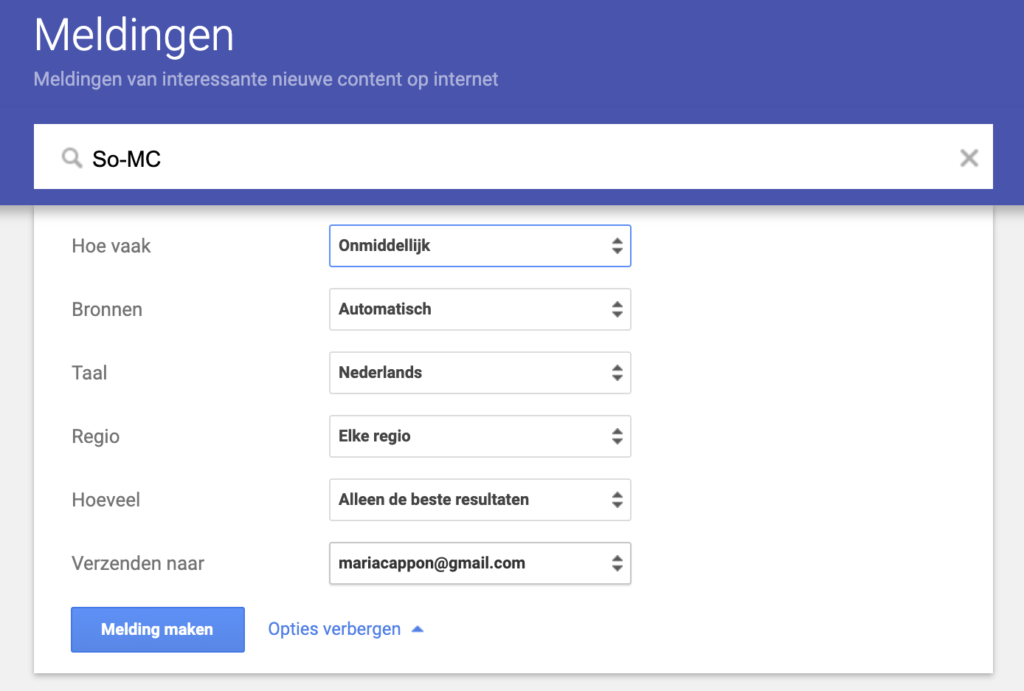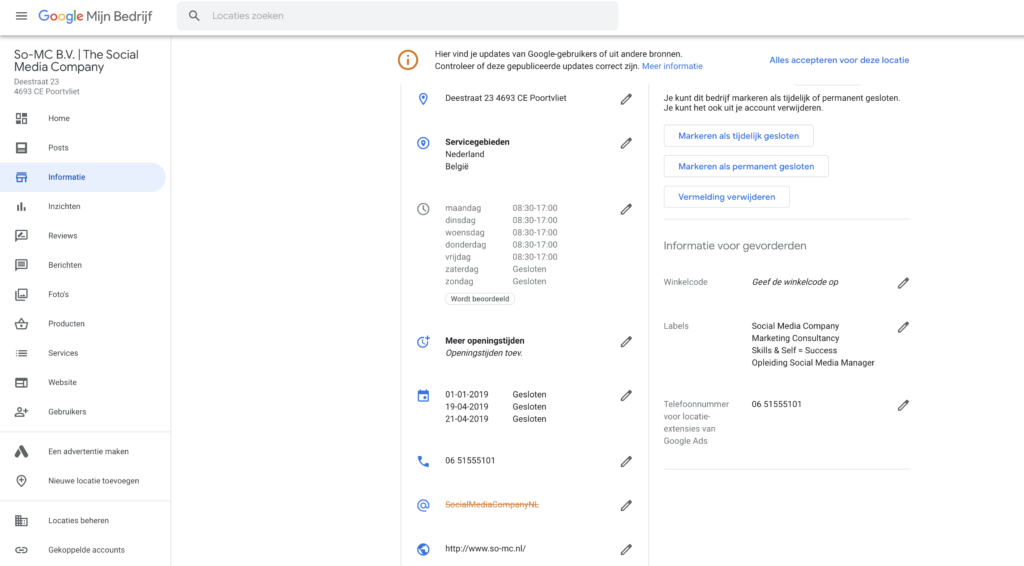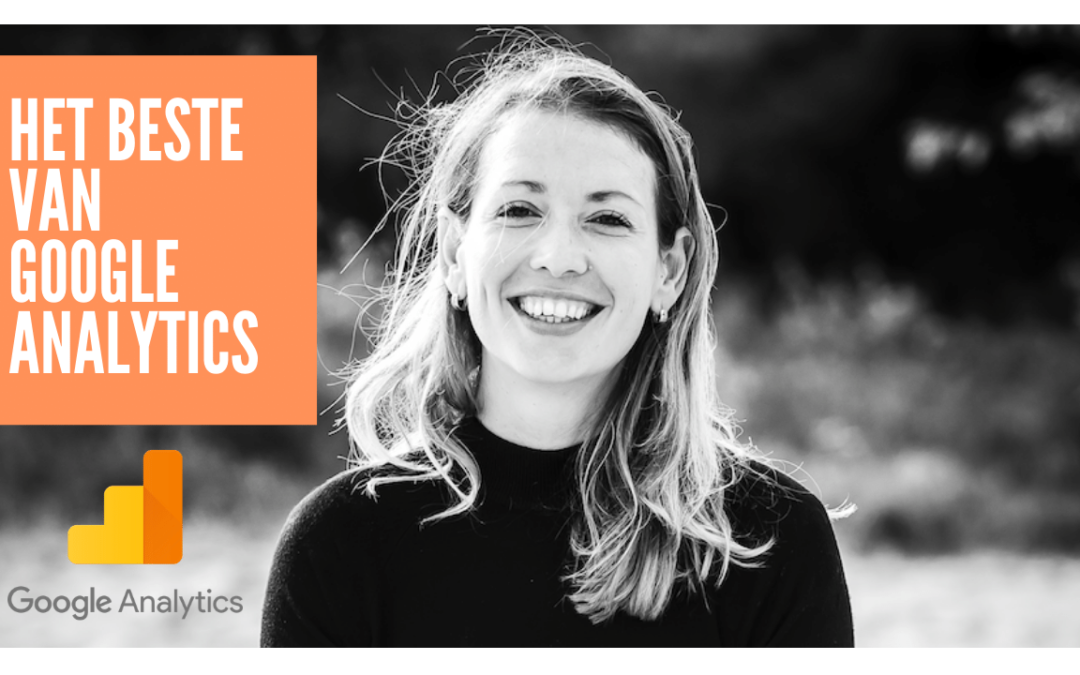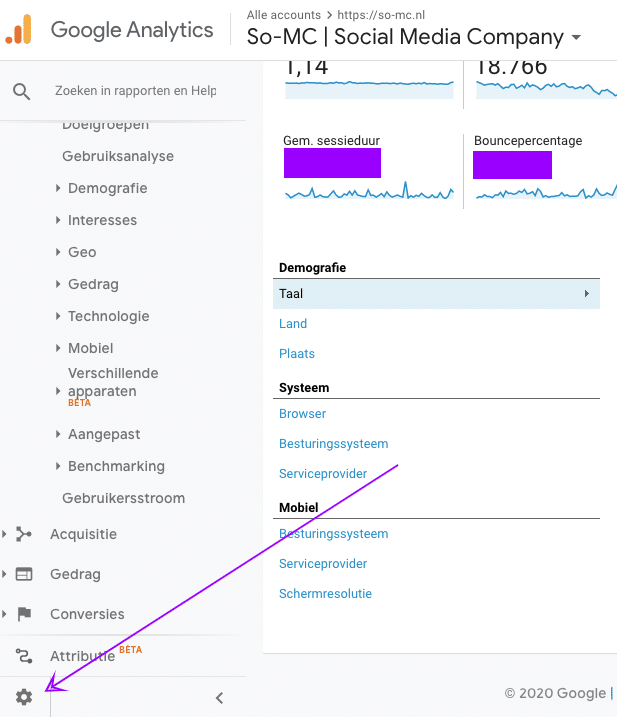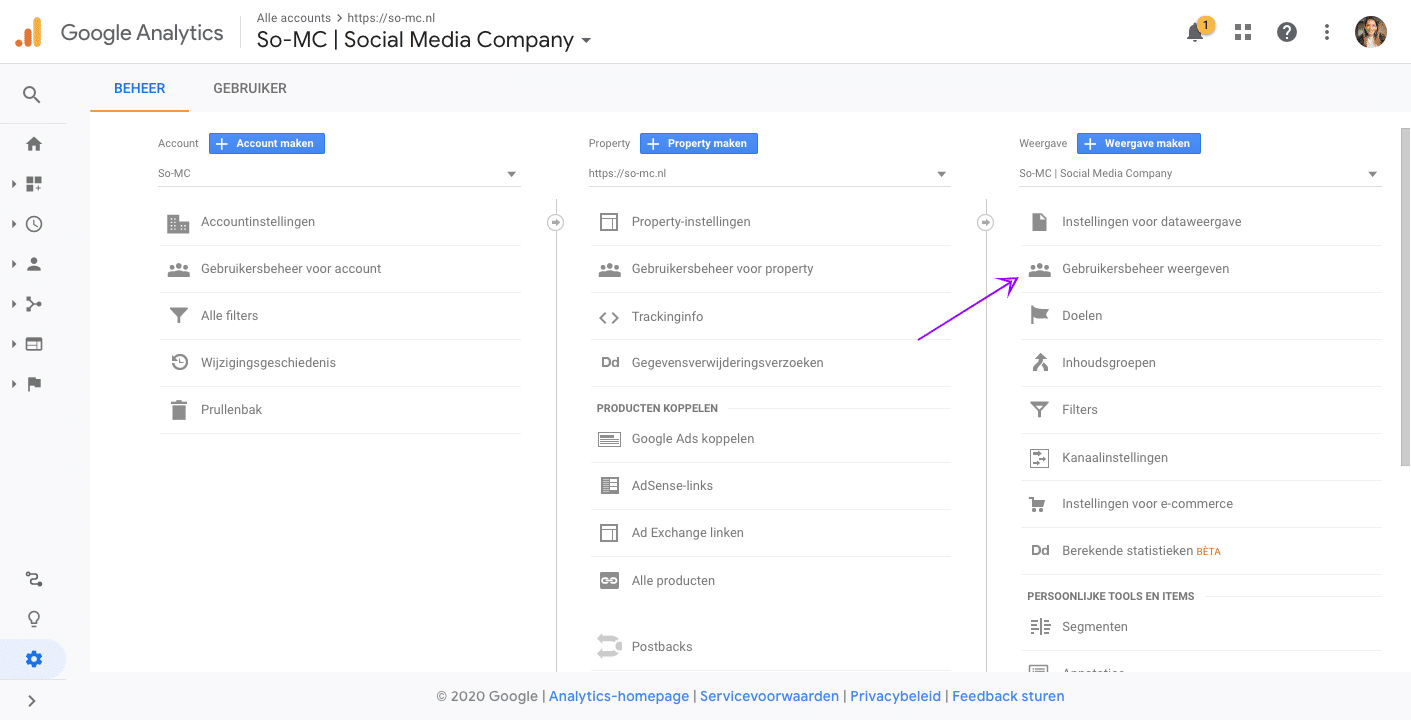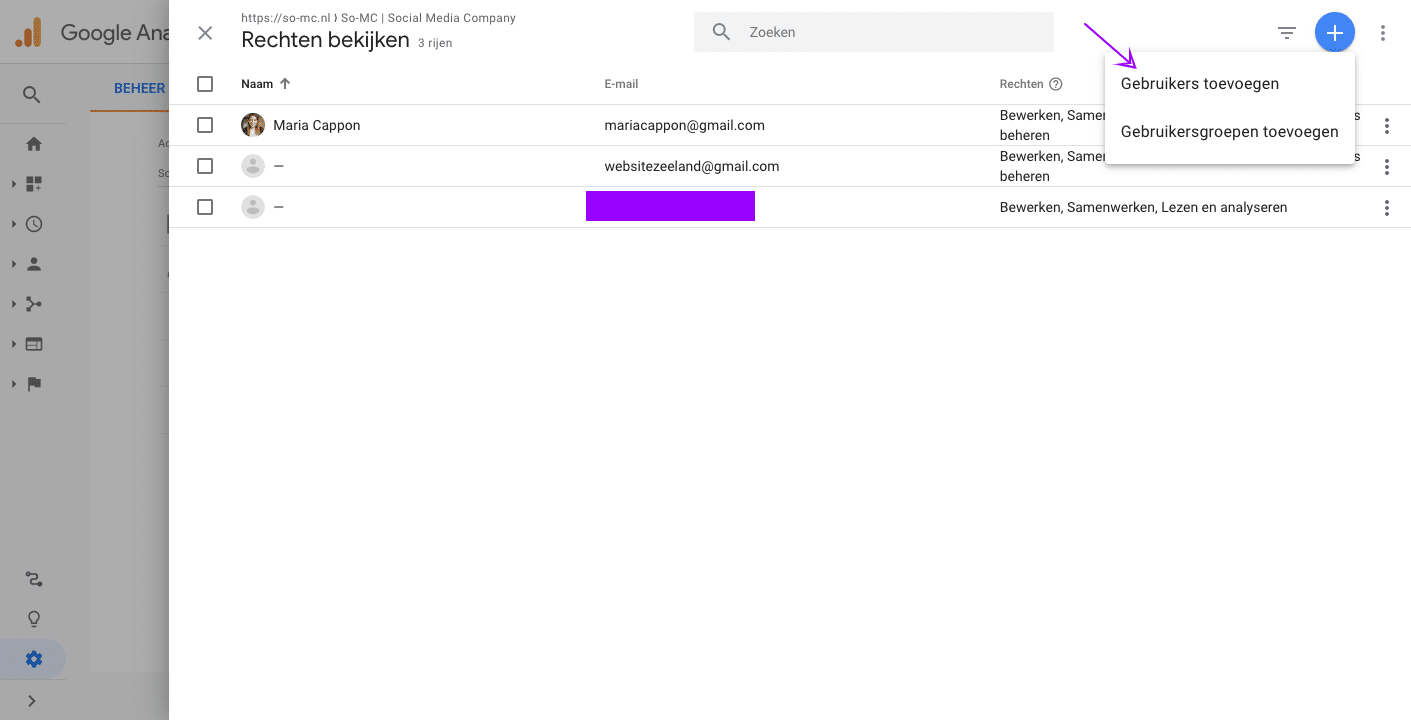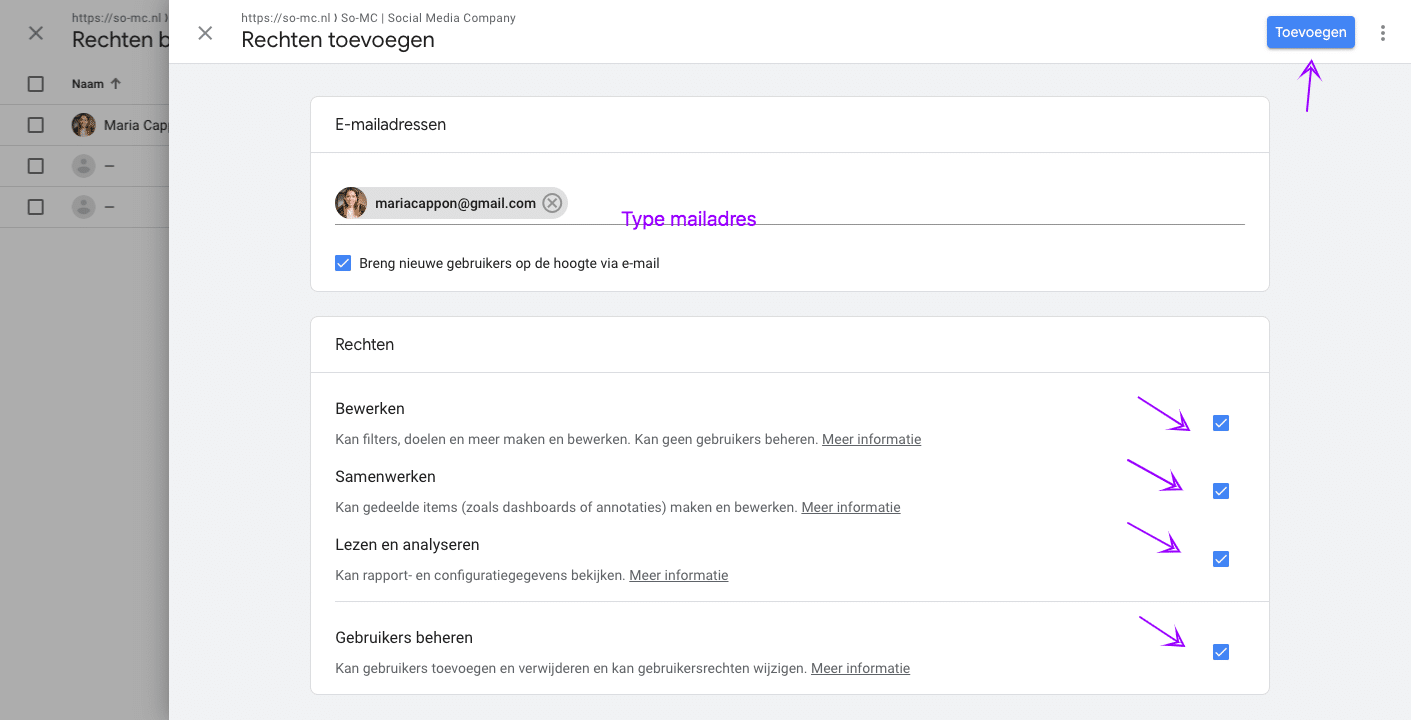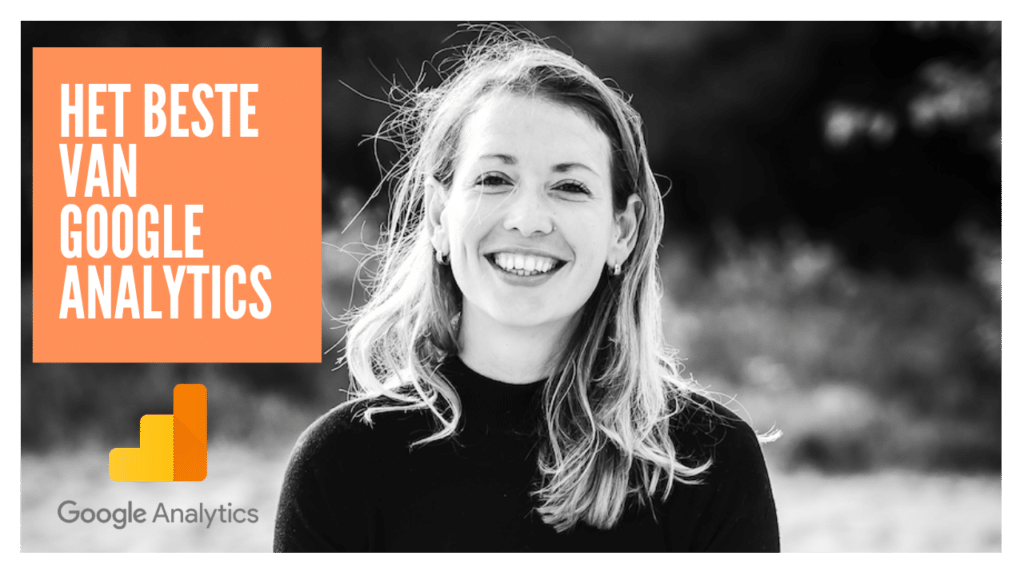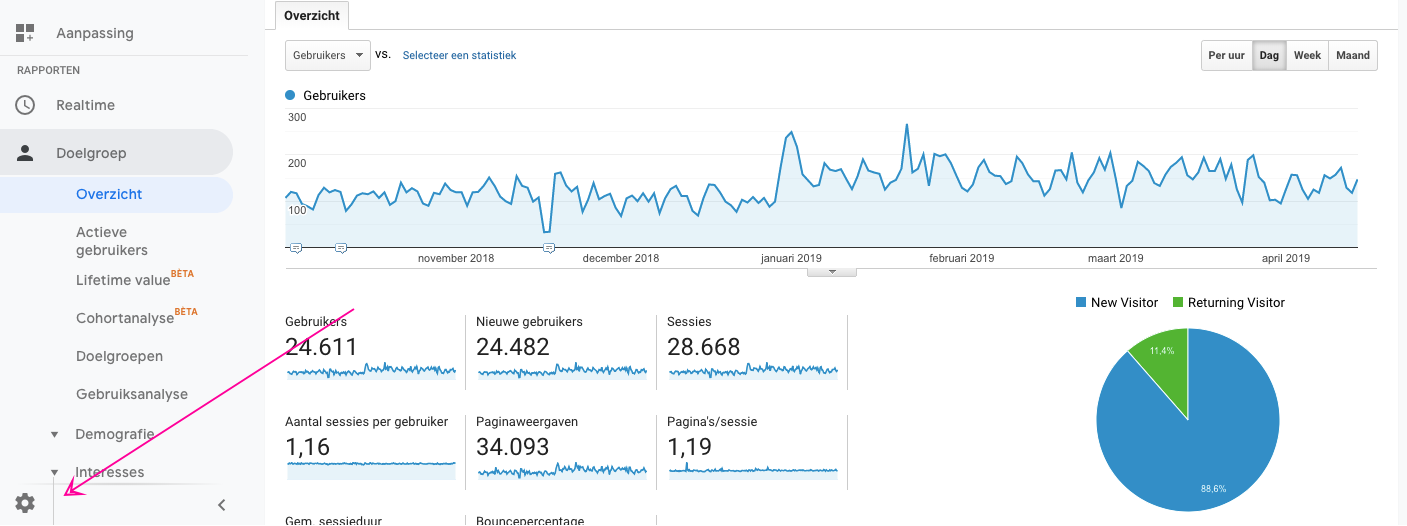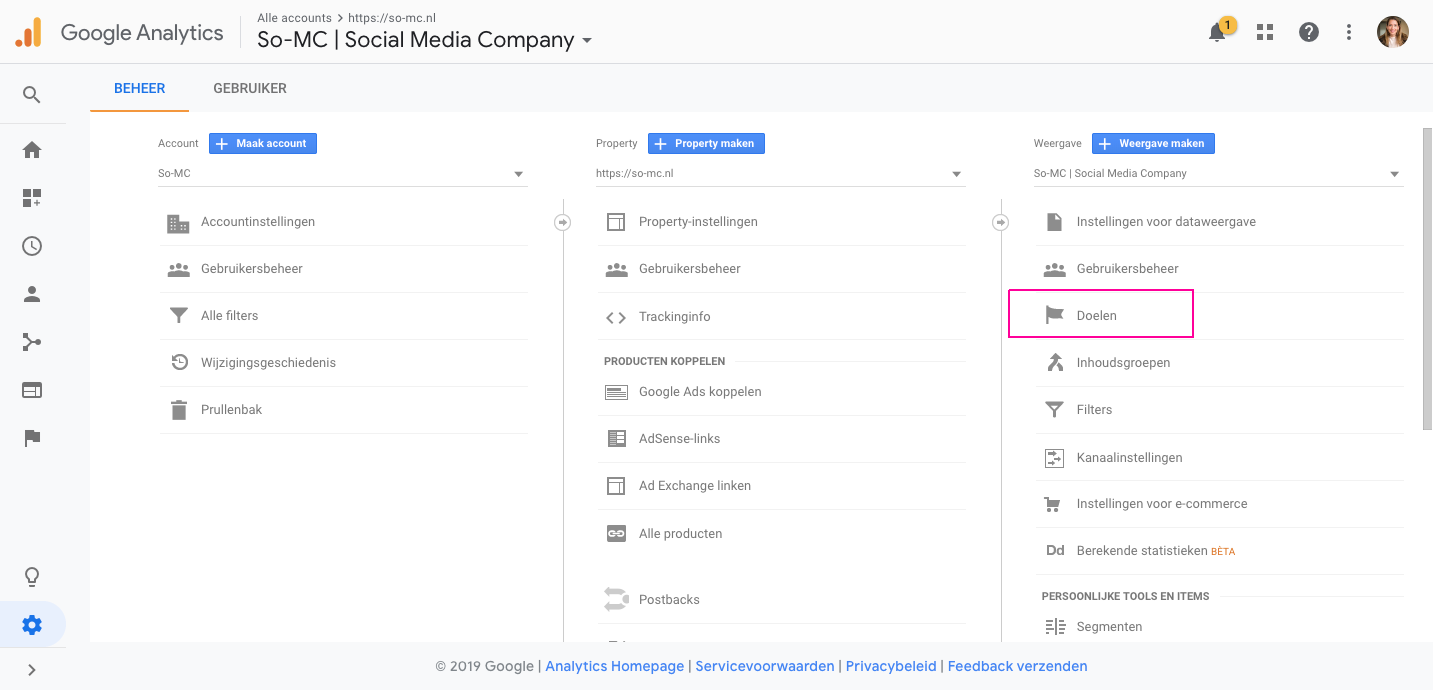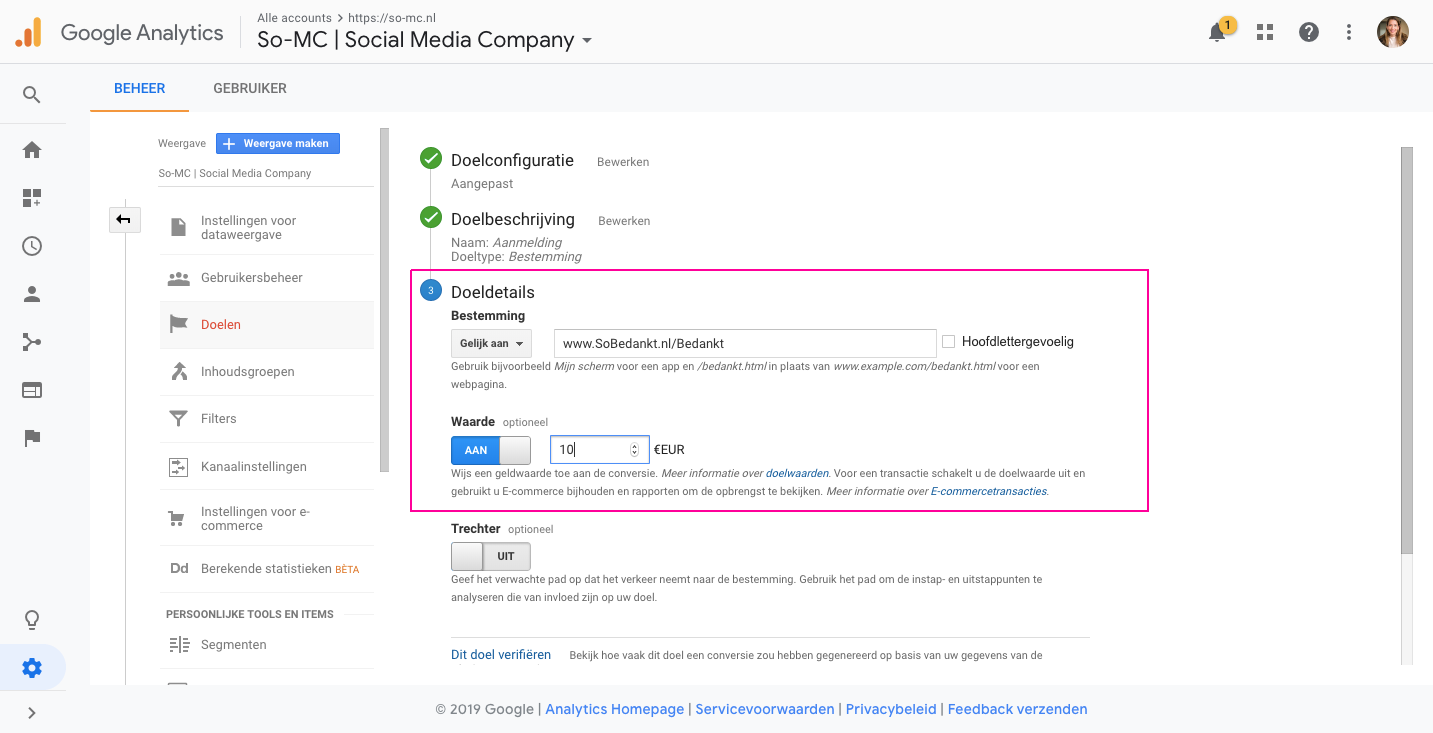feb 24, 2023 | Algemeen, Apps, Digital Natives, Nieuwsflits, Social Media Nieuws, Social Media Trends
Google Analytics Universal versus Google Analytics 4; wat zijn de verschillen?
Google Analytics 4 (GA4) is de nieuwste versie van het Google Analytics-platform. Het gebruikt een nieuw datamodel en een andere benadering voor het volgen van gebruikersgedrag in vergelijking met de vorige versie, Universal Analytics. Binnenkort stappen we allemaal redelijk verplicht over naar Google Analytics 4, dus doe hier je voordeel mee.
Wat is belangrijk vanuit Google Analytics 4?
Event-based tracking: GA4 gebruikt event-based tracking om gebruikersinteracties op jouw website of app vast te leggen. Dit betekent dat je in plaats van het bijhouden van paginaweergaven en andere vooraf gedefinieerde interacties, elke gewenste aangepaste interactie kunt bijhouden door gebeurtenissen te creëren.
Data streams: In GA4 kun je meerdere data streams maken om verschillende soorten gegevens bij te houden. Bijvoorbeeld, je zou een data stream kunnen hebben voor je website en een andere voor de mobiele app. Elke data stream kan zijn eigen set van gebeurtenissen en parameters hebben.
Verbeterde meting: GA4 heeft verschillende functies die de meetnauwkeurigheid verbeteren en meer inzichten bieden. Het kan bijvoorbeeld automatisch scroll diepte en uitgaande klikken bijhouden, en het kan ook betrokkenheidstijd meten in plaats van alleen paginaweergaven.
Machine learning en AI: GA4 gebruikt machine learning om meer inzichten te bieden in gebruikersgedrag. Het kan automatisch trends in alle gegevens identificeren en benadrukken, en het kan ook gebruikersgedrag voorspellen op basis van eerdere interacties.
Privacygericht: GA4 is ontworpen om meer privacyvriendelijk te zijn dan eerdere versies van Google Analytics. Het gebruikt een toestemmingsmodus om u te helpen voldoen aan gegevensprivacyregelgeving zoals GDPR, en het stelt jou als sitebeheerder, in staat om te bepalen hoe lang gegevens worden bewaard.
Tutorial Dashboards maken in Google Analytics 4
Bekijk hier de volledige tutorial en abonneer je op het So-MC kanaal.
So! Meer weten over Digitale Marketing?
Neem contact op voor de mogelijkheden.
Eigenaar So-MC, Social Media Manager Cursus & App. Passie voor digitale marketing & concepten.

aug 18, 2021 | Algemeen, Content marketing, Digital Natives, Digitale Generatie, Do it yourself, Nieuwsflits, Social Media Nieuws, Social Media Trends
Google Data Studio voor Beginners
Met Google Data Studio kun je onder andere zelf marketing,- sales & content rapportages maken. Het is een manier om diverse databronnen te koppelen en grafieken te maken waar jij op wilt sturen. Alles uiteraard om je marketing, sales te optimaliseren.
Sturen op effectiviteit
Een dashboard, rapportage, kan jouw bedrijf helpen om te gaan sturen op effectiviteit. Soms hoeft een bedrijf, organisatie en-/of afdeling niet ‘meer’ binnen te halen maar kan door bijvoorbeeld slimmer te werken, met meer focus op de doelen, juist beter functioneren. Ook kan de data uit een dashboard nieuwe inzichten geven die weer meegenomen kunnen worden (bijv. in de content marketing, sales). Zo kun je als organisatie blijven ontwikkelen en optimaliseren, gebaseerd op feiten.
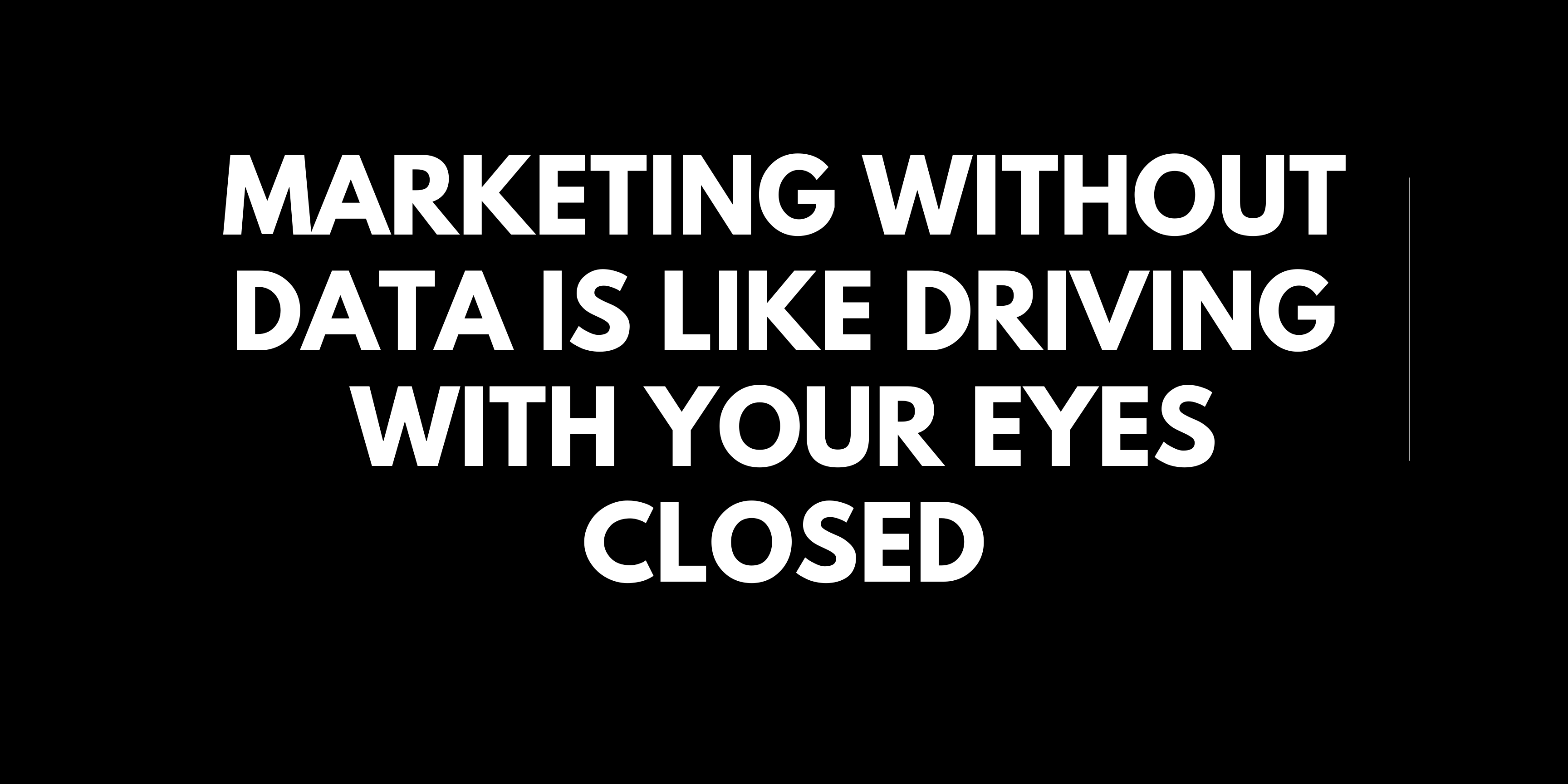
Werken met connectoren
Google Data Studio is een gebruiksvriendelijk programma waarbij je onder andere je website statistieken kunt integreren, je Facebook, YouTube, Instagram Insights en eventueel data van een andere derde bron zoals vanuit je eigen CRM, Google Drive. De gegevensbron wordt geconnect via een ‘connector’. Sommige connectoren zijn gratis, anderen betaald. In de video hieronder werken we enkel met gratis connectoren.
In één overzicht jouw content marketing inzien; slimmer jouw content managen
In de onderstaande video zoomen we in op het zelf maken van een dashboard met Google Analytics én het hebben van een overzicht van de content marketing. Je kunt namelijk Google Data Studio ook inzetten om direct inzicht te krijgen over jouw content marketing. Zo weet je meteen hoeveel content er gecreëerd gaat worden, met welk doel, voor welk channel en wie verantwoordelijk is.
Download hier de gratis Content Marketing sheet. (Heb je hier vragen over, neem gerust contact op).
Google Data Studio voor Beginners video
In deze video bespreken we stap voor stap;
- Wat is Google Data Studio?
- Wat zijn de voordelen?
- Hoe werkt het;
- opbouwen van een eigen rapport
- het integreren van Google Analytics
- een derde databron toevoegen zoals Google Sheets
- rapportages maken en delen.
Contact
Wil jij meer weten over Digitale Marketing, Google Data Studio en-/of het beheren van jouw Content Marketing? Neem gerust vrijblijvend contact op; we helpen je graag.
Eigenaar So-MC, Social Media Manager Cursus & App. Passie voor digitale marketing & concepten.

dec 21, 2020 | Algemeen, Content marketing, Digitale Generatie, Do it yourself, Social Media Nieuws
Top 5 must have digitale tools van Google
1. Google Alerts
Wil jij direct weten wanneer er iets van jouw bedrijf online rond gaat? Of iets over jezelf, of van een bepaald persoon, merk? Stel dan jouw Google Alerts in. Middels deze handige tool krijg je direct een notificatie per mail zodra er iets online verschijnt over het door jou gekozen onderwerp. Google Alerts is een must have tool op het gebied van webcare en is gratis in te stellen. Je stelt zelf in of je een alert direct wilt ontvangen, 1x per dag of 1x per week.
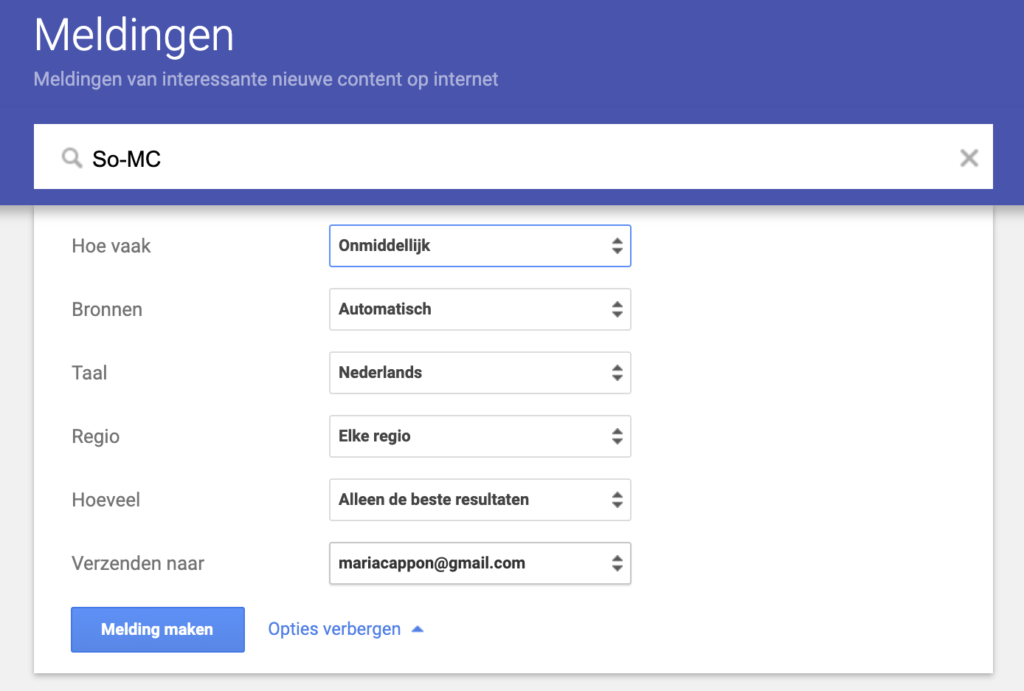
2. Google Drive
Sneller en slimmer werken in de cloud van Google middels Google Drive. Google Drive heeft zich de afgelopen jaren ontwikkeld tot serieuze speler op het gebied van cloud diensten. Middels Google Drive kun je razendsnel de volgende type documenten, content opzetten en maken;
- Documenten; een variant op Microsoft Word
- Spreadsheets; ook wel een variant op Excel
- Presentaties; een variant op Powerpoint
- Google Maps maken; je eigen maps opzetten
- Google site maken; je eigen website maken
- Forms; het maken van online vragenlijsten.
De basis van Google Drive is gratis. wil je meer data, opslag gebruiken? Dan kun je een betaald abonnement nemen. In Google Drive werk je op basis van mappen en-/of losse documenten; de structuur bepaal je zelf. TIP! Geef je bestanden een slimme, herkenbare naam. Zo kun je ze later makkelijk en snel terugvinden via de interne zoekbalk in Google Drive.
Middels Google Drive kun je:
- Bestanden opslaan
- Bewerken
- Online samenwerken
- Koppelen met derde partijen zoals PDF’s bewerken, digitale handtekeningen invoegen e.d.
Omdat Google Drive in de cloud werkt, kun je dus op elke type device werken met Google (Windows, Apple). Ook heeft Google Drive een handige app waarmee je op je smartphone jouw bestanden kunt inzien en bewerken.
3. Google Analytics
Heb je een website en wil je inzien wie jouw bezoekers zijn, waar ze vandaan komen en wat ze doen op jouw website? Dan is het gratis statistiekenprogramma Google Analytics een ‘must have’ in jouw digitale wereld. Google Analytics integreer je heel snel en voordat je het weet leer je veel van jouw sitebezoekers. Het statistiekenprogramma is inmiddels flink uitgebreid, het is daarom belangrijk om te kiezen op welke metrics jij gaat sturen. Bekijk hier de Google Analytics video tutorial van So-MC.
4. Google Foto’s
Heb jij veel foto’s? Zakelijk en-/of privé? Middels Google Foto’s beheer jij snel jouw digitale fotoalbums. Google Foto’s kun je downloaden op je smartphone én beheren via desktop. Middels de slimme zoekmachine gebaseerd op AI, artifical intelligence, herkent hij de inhoud van jouw foto’s. Dus stel dat je een bepaalde foto zoekt maar je weet de locatie en-/of de dag niet meer, zoek dan op het onderwerp. Google herkent ‘leest’ de foto’s waardoor ze snel terugkomt met relevante zoekresultaten; handig! Uiteraard worden alle foto’s opgeslagen in Google’s cloud zodat, mocht je bijvoorbeeld je smartphone verliezen, je je geen zorgen hoeft te maken of je je foto’s nog hebt.
5. Google My Business
En tot slot ‘Google My Business’; onmisbaar anno 2021. Middels je zakelijke Google pagina krijg je een mooie vermelding op het web. Zodra iemand jouw bedrijfsnaam zoekt, zie je dit zakelijke profiel op Google. Dit kan zijn in de;
- zoekresultaten van Google
- via Google Maps

Voorbeeld van een Google My Business profiel in Google Maps
Via Google My Business heb je veel opties om jouw bedrijf, organisatie gratis te promoten en informatie te delen, denk hierbij aan;
- Openingstijden
- Informatie over jouw bedrijf
- Contactgegevens
- Berichten (updates, nieuws e.d.)
- Producten
- Foto’s
- Locatie(s)
Je kunt je openingstijden aanpassen per dag en ook bepaalde dagen uitsluiten (denk hierbij aan bijv. feestdagen dat je al weet dat je bedrijf gesloten is).
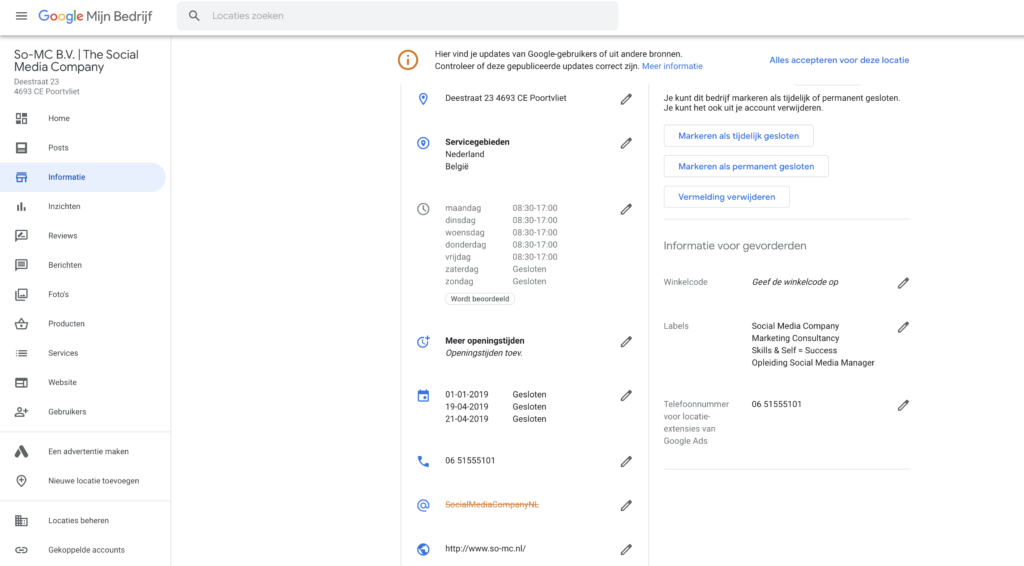
Lees hier hoe jij ook jouw Google bedrijfspagina kunt beheren.
So! Meer weten?
Slimmer en sneller werken met digitale tools van Google? Neem contact op met So-MC, we helpen je graag gericht verder.
Eigenaar So-MC, Social Media Manager Cursus & App. Passie voor digitale marketing & concepten.
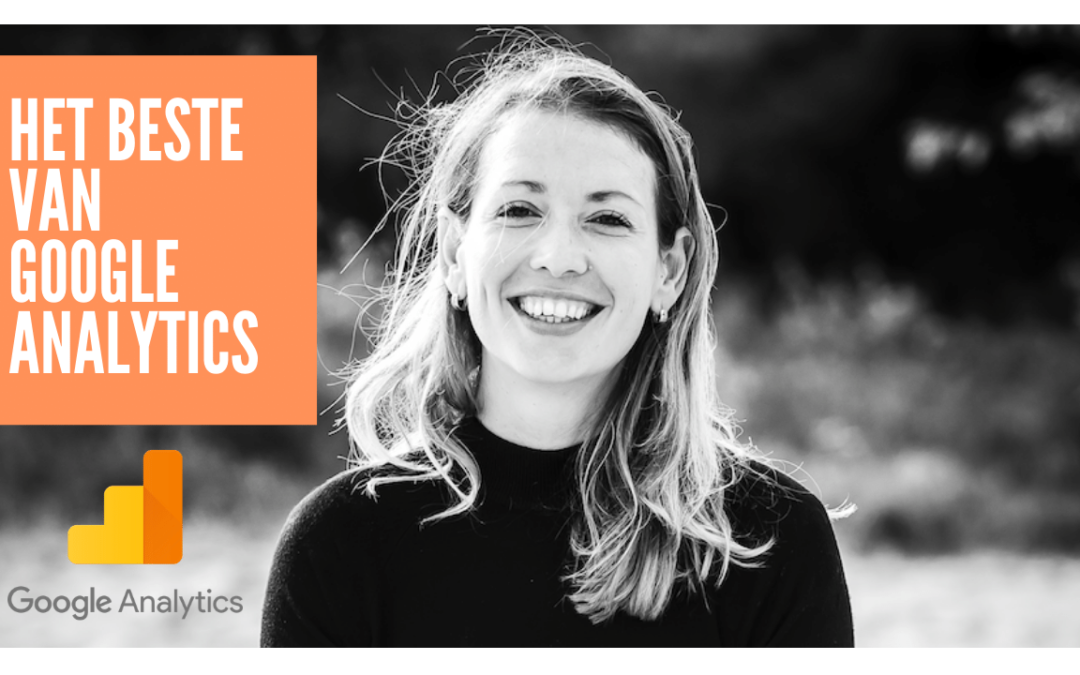
mrt 6, 2020 | Digital Natives, Do it yourself, Ecommerce, Nieuwsflits, Skills, Social Media Nieuws, Social Media Trends
Hoe voeg je in Google Analytics een beheerder toe?
Google Analytics, één de meest gebruikte webstatistieken programma’s van deze tijd biedt ontzettend veel relevante informatie voor marketeers en ondernemers. Middels Google Analytics kun je razendsnel inzicht krijgen in hoeveel bezoekers je site heeft, hoe lang ze op de site blijven, waar ze naar kijken, waar ze vandaan komen, wat hun geslacht is en So voort.
Een Google Analytics account kun je met meerdere mensen beheren. Via deze ‘Do it yourself’ korte handleiding kun je nu ook anderen toegang geven tot jouw Google Analytics account. So… doe mee!
Stap 1. Open Google Analytics en ga naar het tandwieltje
Linksonderin zie je een tandwieltje, klik hierop.
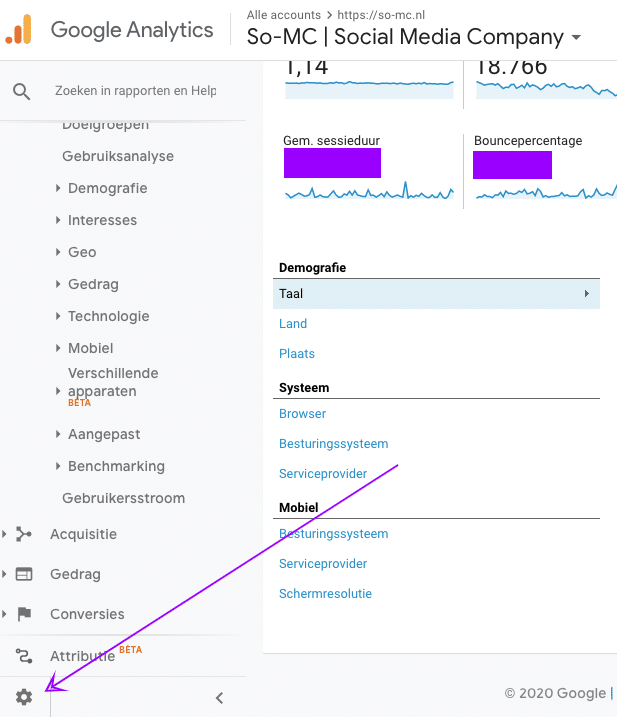
Stap 2. Ga naar ‘Gebruikersbeheer weergeven’
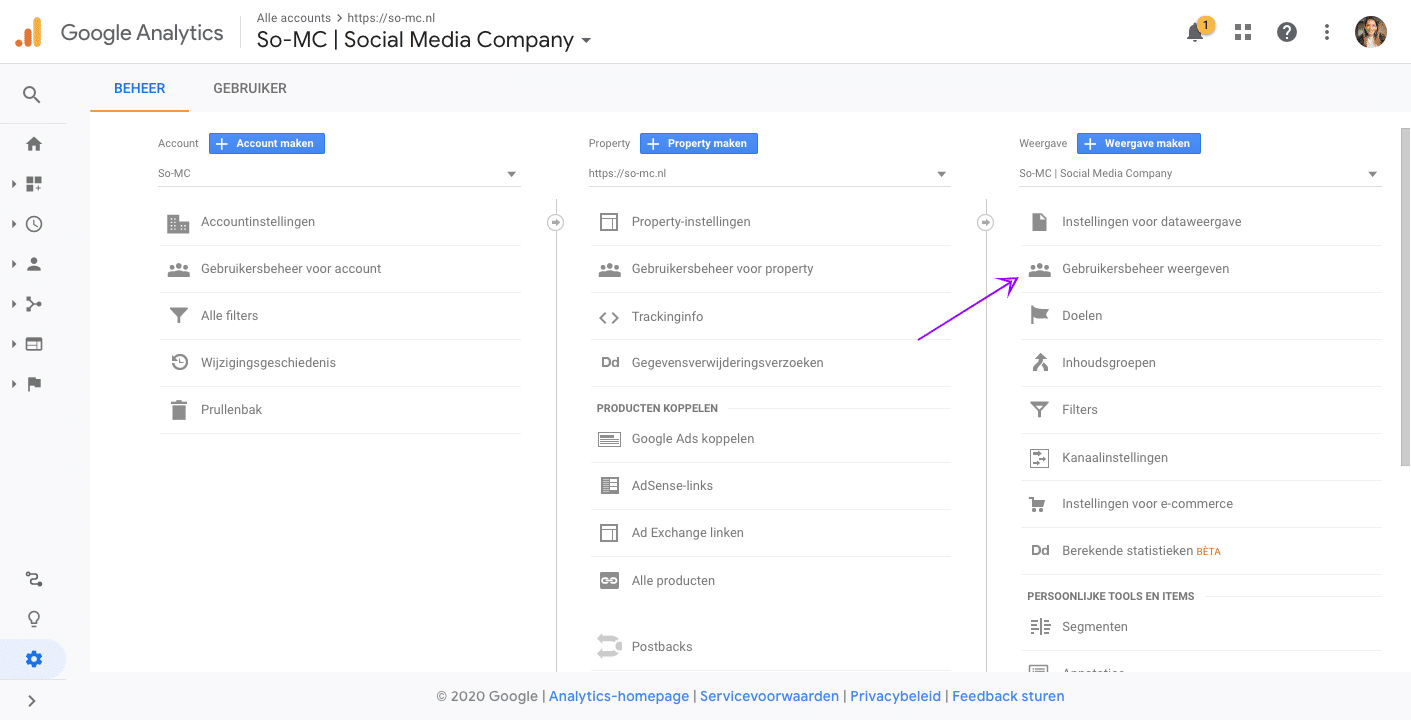
Stap 3. Rechten bekijken
Er opent een nieuw scherm. Hierin zie je wie er reeds toegang hebben tot jouw Google Analytics account en welke rechten zij hebben. Klik nu op het blauwe ‘Plusje’.

Stap 5. Klik op ‘Gebruikers toevoegen’
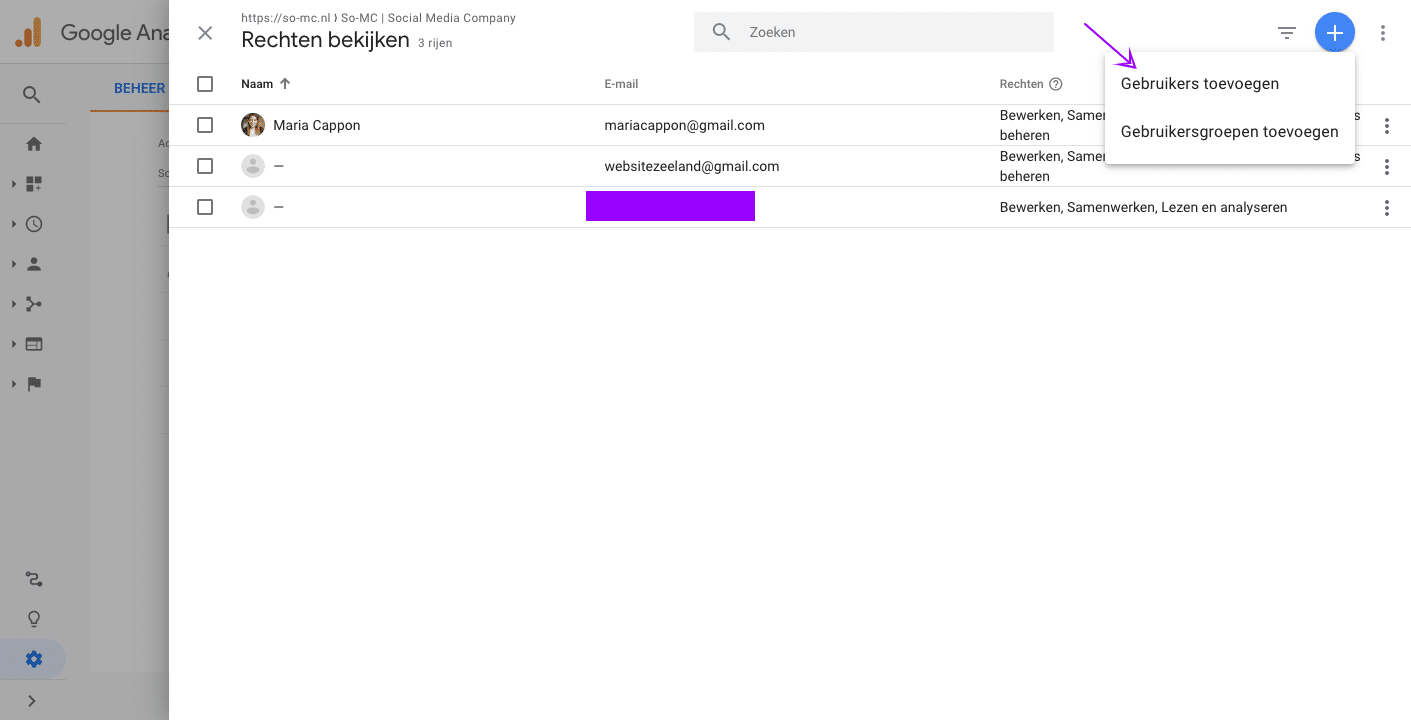
Stap 6. Voeg beheerders toe aan jouw Google Analytics account
Hier vul je het emailadres in van de andere, nieuwe beheerders. Hier kun je tevens de rechten toekennen;
- Bewerken; kan filters, doelen en meer maken en bewerken;
- Samenwerken: kan gedeelde items (zoals dashboards) maken en bewerken;
- Lezen & Analyseren: kan rapport- en configuratiegegevens bekeken
- Gebruikers beheren (hoogste rechten): kan anderen toegang op beheersniveau geven
Nieuwe beheerders ontvangen een mail zodra ze zijn toegevoegd (zie vinkje ‘Breng nieuwe gebruikers op de hoogte via e-mail’).
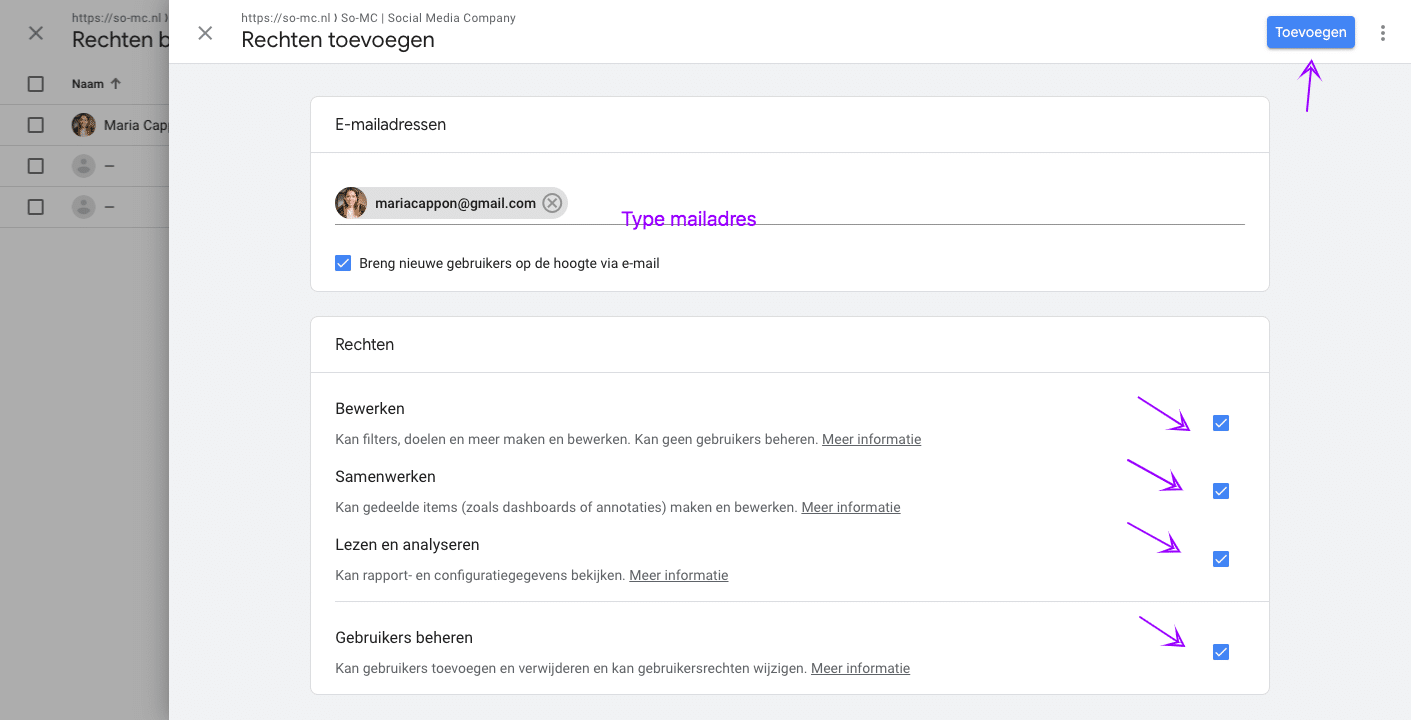
Stap 7. Filter IP adressen uit
Om een goed beeld te krijgen van het daadwerkelijke verkeer (en niet te sturen op foutieve gegevens) is het wijs om al het IP verkeer van o.a. je eigen werkadres, eventuele collega’s, het webbureau uit te filteren. In dit artikel lees je hoe je dat doet.
Stap 8. Data?
Geef het een paar uur tot een dag en kijk dan in jouw Google Analytics account of je data ziet :).
Google Analytics Tutorial
Bekijk hier de gehele Google Analytics Video tutorial:
So! Meer leren over online marketing?
So-MC geeft te gekke digitale workshops en cursussen over Online Marketing & Social Media Management! Neem eens vrijblijvend contact op voor de mogelijkheden.

Eigenaar So-MC, Social Media Manager Cursus & App. Passie voor digitale marketing & concepten.
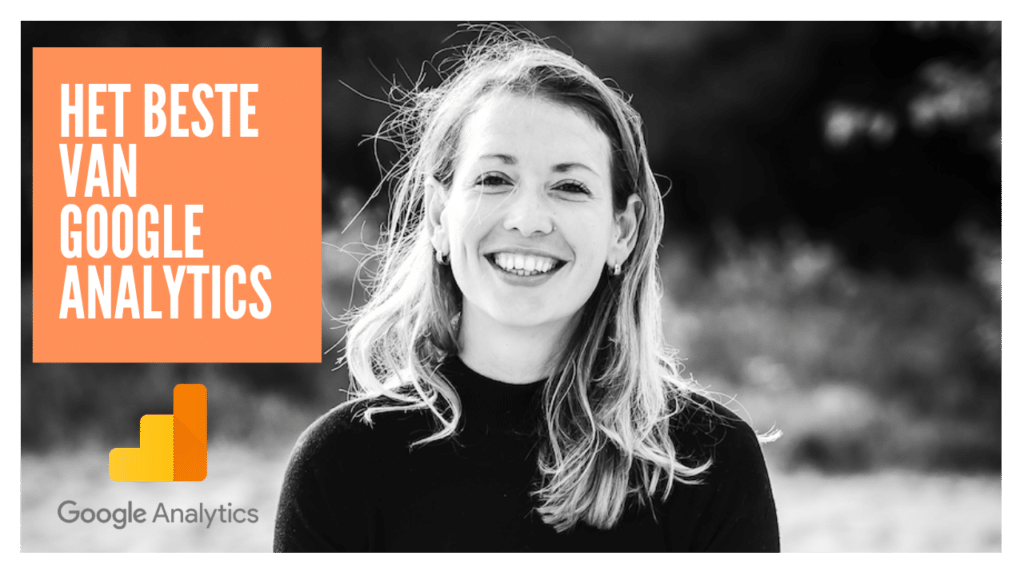
apr 13, 2019 | Algemeen, Do it yourself, Ecommerce, Nieuwsflits, Skills, Social Media Nieuws, Social Media Trends
Hoe stel je doelen in Google Analytics?
Het meten en sturen op de juiste metrics is cruciaal voor jouw online marketing. Zeker als je je doelen wilt halen. Via Google Analytics, gratis statistieken programma voor elke website, kun je snel doelen instellen. Handig! Zo kun je gaan sturen op online conversiepunten. In dit artikel wordt in vijf stappen uitgelegd hoe ook jij jouw doelen in Google Analytics kunt instellen.
Voorbeeld doelen
Voordat je je doelen gaat instellen is het belangrijk om te weten welke doelen je gaat meten. Je kunt uiteraard ook meerdere doelen tegelijk instellen. Een paar voorbeelden van doelen zijn:
- Het aantal online aankopen
- Het aantal online ingevulde contactformulieren
- Aantal bezoekers die zich aanmelden op een nieuwsbrief
- Aantal website bezoekers
- Duur op website
- Aantal website bezoekers per een bepaald kanaal
- Aantal terugkerende website bezoekers
Lees hier hoe je je doelen kunt instellen:
-
Ga naar het beheersknopje in de linkeronderkant (tandwieltje)
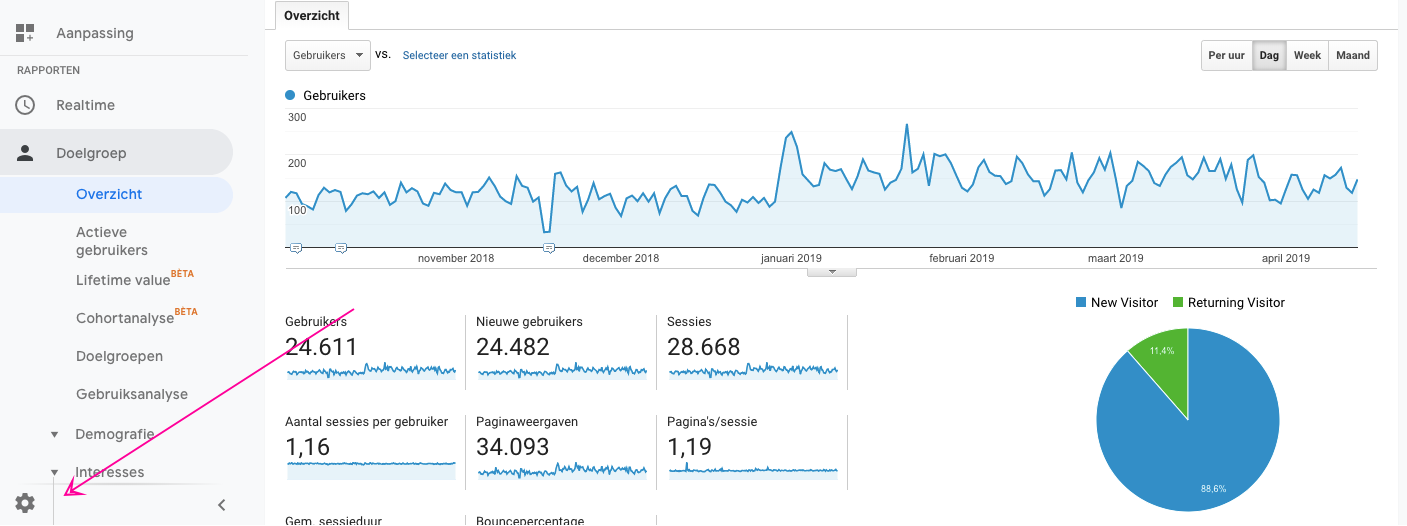
2. Ga naar Doelen
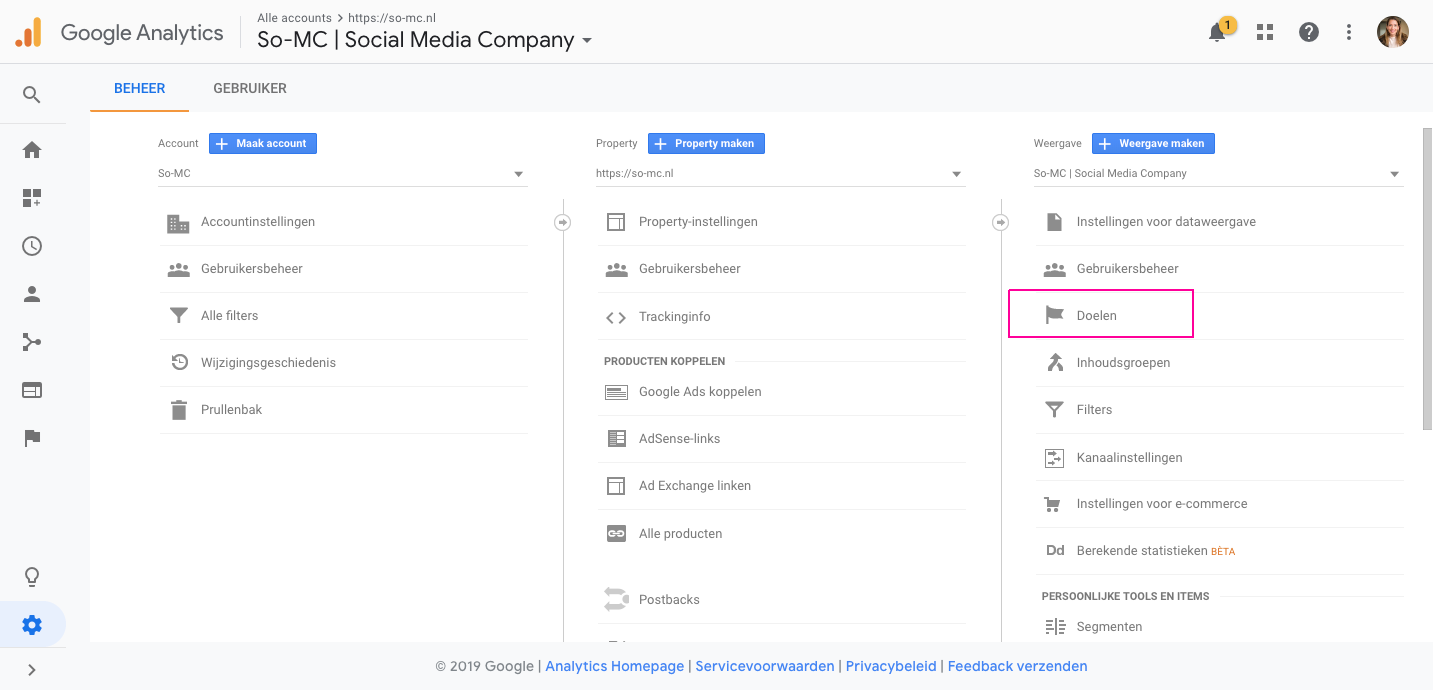
3. Kies ‘Nieuw doel’

4. Kies je doel en maak deze concreet. Deze stap bestaat uit 3 gedeeltes:
- Doelconfiguratie; kies hier een bestaand doel of een ‘aangepast doel’. Een doel is een actie die op jouw site gebeurd, bijvoorbeeld het aanmaken van een account, een registratie, een aankoop, het doorverwijzen, content downloaden etc.
- Doelbeschrijving; hier kies je de naam, bijvoorbeeld ‘Aanmelding’ en selecteer je het type doel. Je kunt kiezen uit:
- Bestemming
- Duur
- Pagina’s/per scherm
- Gebeurtenis
- Doeldetails; kies hier de bestemming, dus bijvoorbeeld de url van de registratie, bedank pagina (let op! de doeldetails worden automatisch gekozen naargelang het type doel). In deze fase kun je ook een bedrag aan de actie toevoegen (handig!). Zo kun je meteen inzichtelijk krijgen hoe belangrijk de website is in het conversie proces.
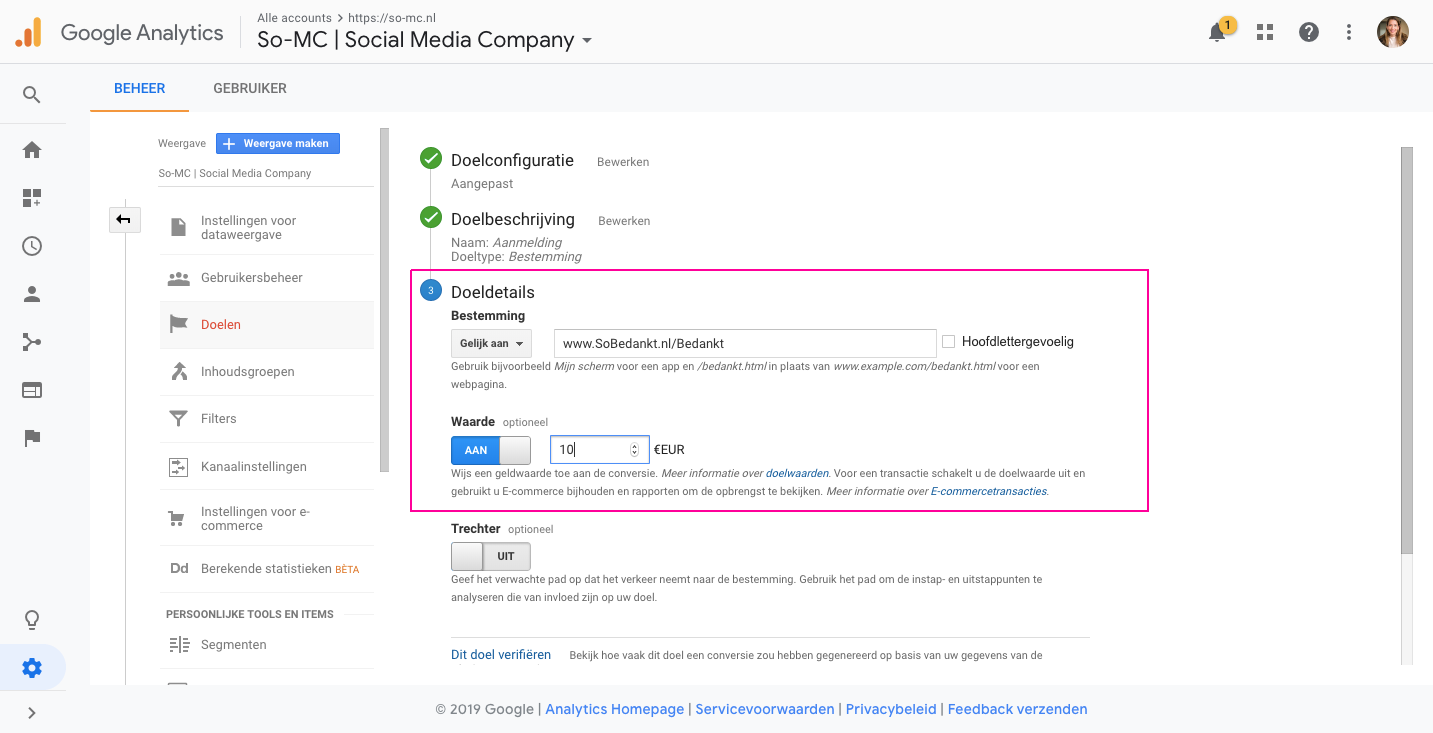
5. Kies opslaan en ga aan de slag!
So! Bekijk hier meer over Google Analytics
Wil je meer leren over het beheren van Google Analytics voor jouw online marketing? Bekijk hier de gehele tutorial van So-MC of neem contact op voor de mogelijkheden.
Eigenaar So-MC, Social Media Manager Cursus & App. Passie voor digitale marketing & concepten.